こんばんは。(^^)/
3度目の正直になっちゃいました。
Google Photo(Lens)で、簡単に文字入力をする手順をまとめてみました。
よろしかったら、ご利用ください。
後日、ワードの部分も画像を入れた状態にして、もう少し丁寧に編集したものを、会員様専用ページ(無償提供ファイル)にPDFでアップしておきますね。
1枚の画像なら、ダイレクトにGoogle Lensを起動しても良いのですが、複数枚の画像を撮影しておいて、まとめてテキスト化したい場合は、フォトを使ったほうが早いです。
手順としては、次のような感じになります。
青文字ですが、1-③~⑥及び2-①~②を繰り返します。と読み替えてください。(;^_^A
200個以上の余分な半角スペースが一気に取り去れました。
約15ページ分の入力が数分で終わりました。\(^o^)/
さすがに、10分間に1,000文字入力できる人より、はるかに早いです。
ちなみに、何文字あったかを知りたい場合は、「校閲」タブの「文字カウント」をクリックすると、知ることができます。
4,170文字ありましたので、かなり入力に自信がある方でも、普通は1時間程度掛かるのではないでしょうか?
1時間が僅か数分、凄い時短になりますよね。
よろしかったら、お試しください。(#^.^#)
ちなみに、あくまでテキスト(文字)なので、画像は無理ですし、表などは手入力のほうが早いです。
やよいの青色申告スマート取引取込
やよいの青色申告スマート取引取込ですが、上で、時間を使い過ぎました。
取り敢えず、手順を簡単に書かせていただこうと思ったら、弥生から提供されているガイドを見つけました。(;^_^A
一応、スクショは全て撮ってありますので、何れ、テキスト化は可能です。
デスクトップ版『弥生会計(やよいの青色申告)』スマート取引取込「弥生口座自動連携」設定ガイド
こちらをご覧になって、先ずは、自動連携するための設定をお済ませください。
もし、分からない箇所がありましたら、遠慮なくコメントください。
手順2の次ですが、保有製品の登録がされていない場合は、それを促す画面が表示されますので、以下の手順をお試しください。
- 「マイポータル(Web)を開く」をクリック
- 「取り込み」をクリック
- 「お客様番号」及び「パスワード」を入力して、次へ
- パスワードの保存画面は任意に選択
- 保有製品に登録する
この後は、手順5に続きます。
初回だけ面倒に思われるかと思いますが、準備さえできてしまえば、劇的に作業時間が短縮できます。
今日も、30個程度の仕訳が1~2分でできました。
銀行口座もクレジットカードも、事業用じゃなくても、取り敢えず、連携しておいて取り込み、不要取引を削除する([Ctrl]+[Delete])ほうがはるかに速いですね。
もっと、早くやっておけば良かった~!(;^_^A
趣味:プロ野球観戦(ドラゴンズファン)

今日は、以前注文しておいたグッズ類がまとめて届きました。
一足遅いクリスマスプレゼント!?
先ずは、1つ目!
8/19は何の日かご存じでしょうか?
そうです!
立浪監督のお誕生日です。
そのお誕生日に、土田選手がサヨナラヒットを打った時のメモリアルフォトパネルです。
どこに飾ろうか思案中で、取り敢えず、プリンタの上に鎮座中でございます。(;^_^A
昨夜、寝る前にカメ置き(ナゴヤ球場後編)をスマホで視ていたら、そのまま、寝入ってしまったようです。(;^_^A
【ドラゴンズ公式】~’22秋 ナゴ球後編~「カメラ置いてみた」 #カメ置 #Dragons_Inside
また、ゆっくり、2度目を視させていただきます。
そういえば、相変わらず、オッチョコチョイの自分の笑い話があります。
先日、高島屋カードの明細を取り込んだら、毎日のようにGOOGLE PLAY JAPANで200円の利用記録がずら~~~~っ!!
「誰だ~??? 私のカードでゲームして課金したのは~?」って思ったら、犯人は自分でした。(笑)
誰も、カード番号とか知る訳ないし…。(;^_^A
YouTubeを視る度に、自分の視ました覚えと、ささやかな御礼の気持ちで、200円ずつThanksを付けていたのでした。チャンチャン!
自己啓発:FP2級
-
Kindle問題集:592ページまで終了(不動産終了/相続途中まで)
予定を変更して、Kindle問題集を先行した。(1月2日の予定まで終了)
今日は、外掃除で疲れたので、ココまで!


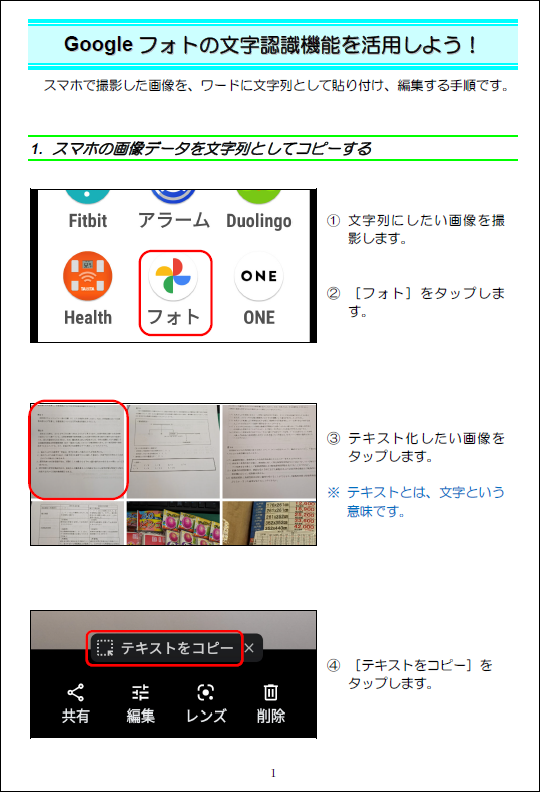
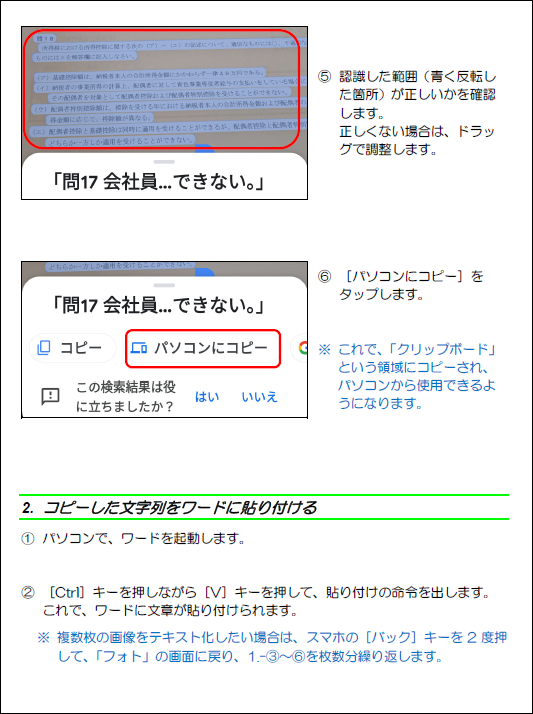
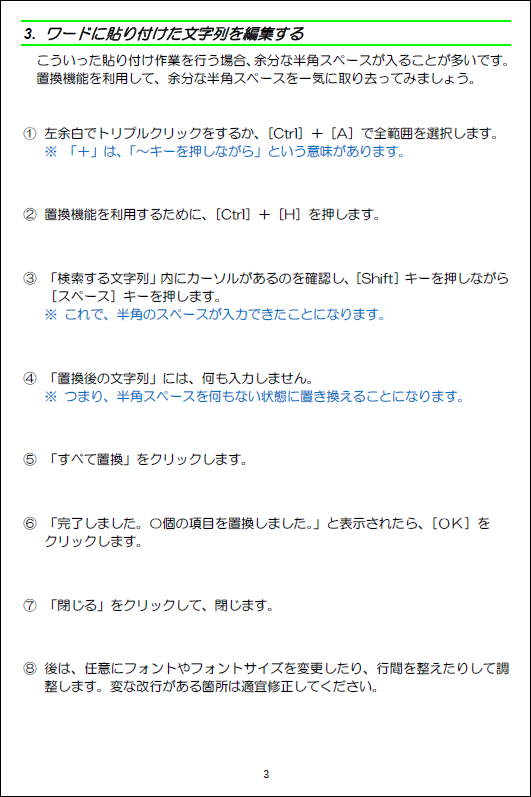





コメントをお書きください